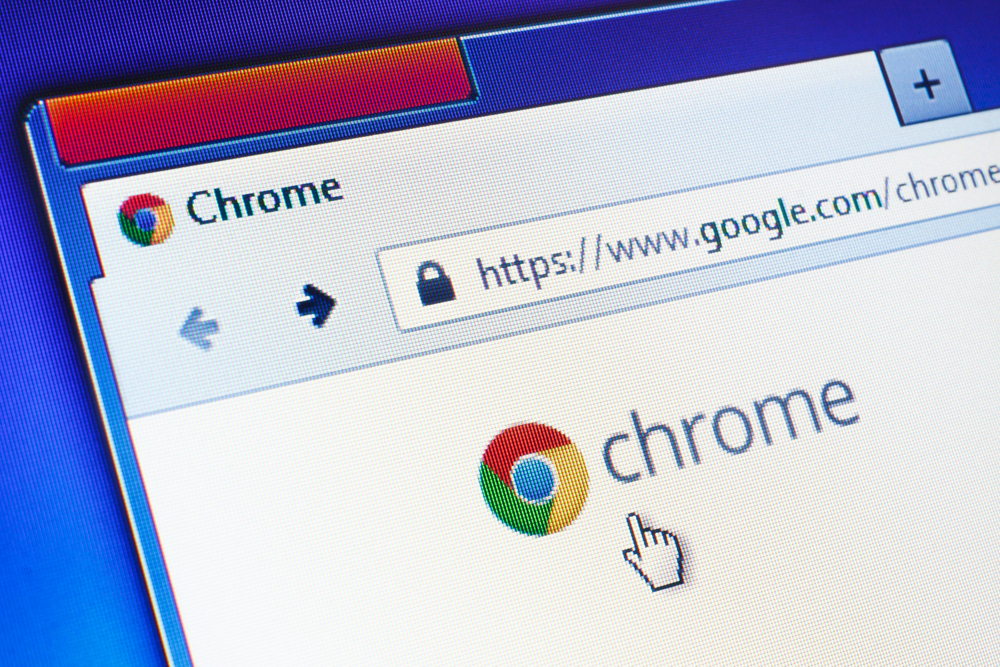Forza Horizon 5 ist ein beliebtes Rennspiel, das von Playground Games entwickelt und von Microsoft Studios veröffentlicht wurde. Obwohl das Spiel auf Xbox und PC verfügbar ist, haben einige Spieler Probleme mit dem Starten des Spiels auf ihren PCs. Es gibt verschiedene Gründe, warum Forza Horizon 5 auf einem PC nicht startet, wie beispielsweise Inkompatibilitäten des Systems oder der Hardware, fehlende Windows-Updates oder beschädigte Systemdateien.
Wenn Forza Horizon 5 auf einem PC nicht startet, kann dies frustrierend sein. Es gibt jedoch verschiedene Lösungen, die Spieler ausprobieren können, um das Problem zu beheben. Zunächst sollte überprüft werden, ob das System die Mindestanforderungen erfüllt, um das Spiel auszuführen. Wenn dies der Fall ist, sollten Spieler sicherstellen, dass ihre Windows-Updates auf dem neuesten Stand sind und dass sie über Administratorrechte verfügen. Wenn das Spiel immer noch nicht startet, können Spieler versuchen, es als Administrator auszuführen oder Antiviren-Programme zu deaktivieren.
Systemanforderungen überprüfen
Wenn Forza Horizon 5 nicht auf dem PC startet, kann das an unzureichenden Systemanforderungen liegen. Daher ist es wichtig, sicherzustellen, dass der Computer die Mindestanforderungen erfüllt. In diesem Abschnitt werden die Mindestanforderungen und die empfohlenen Spezifikationen für Forza Horizon 5 aufgelistet.
Mindestanforderungen
Die Mindestanforderungen für Forza Horizon 5 sind wie folgt:
| Anforderung | Spezifikation |
|---|---|
| Betriebssystem | Windows 10 Version 15063.0 oder höher |
| Prozessor | Intel i3-4170 @ 3.7Ghz OR Intel i5 750 @ 2.67Ghz |
| RAM | 8 GB RAM |
| Grafikkarte | NVidia 650TI OR AMD R7 250x |
| VRAM | 2 GB |
| DirectX | DirectX 12-API |
| Festplattenspeicher | 80 GB |
Es ist wichtig zu beachten, dass diese Anforderungen nur die Mindestanforderungen sind. Wenn der Computer nur die Mindestanforderungen erfüllt, kann es sein, dass das Spiel nicht reibungslos funktioniert.
Empfohlene Spezifikationen
Die empfohlenen Spezifikationen für Forza Horizon 5 sind wie folgt:
| Anforderung | Spezifikation |
|---|---|
| Betriebssystem | Windows 10 Version 15063.0 oder höher |
| Prozessor | Intel i7-3820 @ 3.6Ghz OR Intel i5-6600k @ 3.5Ghz |
| RAM | 16 GB RAM |
| Grafikkarte | NVidia GTX 970 OR NVidia GTX 1060 3GB OR AMD R9 290x OR AMD RX 470 |
| VRAM | 4 GB |
| DirectX | DirectX 12-API |
| Festplattenspeicher | 100 GB |
Wenn der Computer die empfohlenen Spezifikationen erfüllt, sollte das Spiel reibungslos funktionieren. Es ist jedoch wichtig zu beachten, dass die Leistung des Spiels auch von anderen Faktoren wie der Internetverbindung, der Festplattengeschwindigkeit und der CPU-Temperatur beeinflusst werden kann.
Aktuelle Updates und Patches installieren
Wenn Forza Horizon 5 nicht auf dem PC startet, kann dies daran liegen, dass das Spiel nicht auf dem neuesten Stand ist oder dass wichtige Updates und Patches fehlen. In diesem Abschnitt werden zwei wichtige Schritte erläutert, um sicherzustellen, dass die neuesten Updates und Patches installiert sind.
Windows-Update
Das Windows-Betriebssystem muss auf dem neuesten Stand sein, um eine optimale Leistung zu gewährleisten. Wenn Forza Horizon 5 nicht startet, kann es daran liegen, dass wichtige Windows-Updates fehlen. Um nach Updates zu suchen und diese zu installieren, muss man folgende Schritte befolgen:
- Drücken Sie auf Ihrer Tastatur gleichzeitig die Windows-Logo-Taste + I und klicken Sie auf „Update & Sicherheit“.
- Klicken Sie auf „Nach Updates suchen“.
- Windows sucht automatisch nach verfügbaren Updates und führt die Installation durch.
Grafikkartentreiber aktualisieren
Eine veraltete Grafikkarte kann dazu führen, dass Forza Horizon 5 nicht startet oder abstürzt. Es ist daher wichtig, sicherzustellen, dass der Grafikkartentreiber auf dem neuesten Stand ist. Um den Grafikkartentreiber zu aktualisieren, muss man folgende Schritte befolgen:
- Drücken Sie auf Ihrer Tastatur gleichzeitig die Windows-Logo-Taste + X und klicken Sie auf „Geräte-Manager“.
- Suchen Sie nach Ihrer Grafikkarte und klicken Sie mit der rechten Maustaste darauf.
- Wählen Sie „Treiber aktualisieren“ und folgen Sie den Anweisungen auf dem Bildschirm.
Es ist wichtig zu beachten, dass es je nach Grafikkarte unterschiedliche Möglichkeiten gibt, den Treiber zu aktualisieren. Man sollte daher die Website des Grafikkartenherstellers besuchen, um die neuesten Treiber herunterzuladen und zu installieren.
Durch die Installation der neuesten Updates und Patches für Windows und den Grafikkartentreiber kann Forza Horizon 5 auf dem PC optimiert werden und sollte ohne Probleme starten.
Spiele-Dateien überprüfen
Manchmal können beschädigte oder fehlende Spieldateien dazu führen, dass Forza Horizon 5 auf dem PC nicht startet. In diesem Abschnitt werden zwei Methoden beschrieben, um die Spieldateien auf Fehler zu überprüfen und gegebenenfalls zu reparieren.
Steam-Dateiüberprüfung
Wenn Sie Forza Horizon 5 über Steam installiert haben, können Sie die Dateien überprüfen, um sicherzustellen, dass keine Fehler vorliegen. Folgen Sie den folgenden Schritten, um die Dateien zu überprüfen:
- Öffnen Sie Steam und navigieren Sie zu Ihrer Bibliothek.
- Klicken Sie mit der rechten Maustaste auf Forza Horizon 5 und wählen Sie „Eigenschaften“.
- Klicken Sie auf den Tab „Lokale Dateien“.
- Klicken Sie auf „Spieldateien auf Fehler überprüfen“.
Dieser Vorgang kann einige Zeit in Anspruch nehmen, abhängig von der Größe des Spiels und der Geschwindigkeit Ihrer Festplatte. Wenn Fehler gefunden werden, werden sie automatisch repariert.
Microsoft Store-Apps reparieren
Wenn Sie Forza Horizon 5 über den Microsoft Store installiert haben, können Sie die App reparieren, um sicherzustellen, dass keine Fehler vorliegen. Folgen Sie den folgenden Schritten, um die App zu reparieren:
- Öffnen Sie die Windows-Einstellungen, indem Sie die Windows-Taste + I drücken.
- Klicken Sie auf „Apps“.
- Suchen Sie Forza Horizon 5 und klicken Sie darauf.
- Klicken Sie auf „Erweiterte Optionen“.
- Klicken Sie auf „Reparieren“.
Dieser Vorgang kann einige Zeit in Anspruch nehmen, abhängig von der Größe des Spiels und der Geschwindigkeit Ihrer Festplatte. Wenn Fehler gefunden werden, werden sie automatisch repariert.
Es ist wichtig zu beachten, dass diese Schritte nicht immer das Problem lösen, aber sie sind ein guter erster Schritt bei der Fehlerbehebung von Forza Horizon 5 auf dem PC.
Kompatibilitätsmodus und Administratorrechte
Wenn Forza Horizon 5 auf dem PC nicht startet, kann es daran liegen, dass das Spiel nicht mit den Betriebssystemeinstellungen des Computers kompatibel ist. In diesem Fall kann es helfen, den Kompatibilitätsmodus zu aktivieren oder das Spiel als Administrator auszuführen.
Kompatibilitätsmoduseinstellungen
Um den Kompatibilitätsmodus für Forza Horizon 5 zu aktivieren, gehen Sie wie folgt vor:
- Klicken Sie mit der rechten Maustaste auf die Forza Horizon 5-Verknüpfung auf dem Desktop und wählen Sie „Eigenschaften“ aus.
- Gehen Sie zur Registerkarte „Kompatibilität“.
- Aktivieren Sie das Kontrollkästchen „Programm im Kompatibilitätsmodus ausführen“.
- Wählen Sie das Betriebssystem aus, mit dem das Spiel kompatibel sein soll.
- Klicken Sie auf „Übernehmen“ und dann auf „OK“.
Wenn Sie nicht sicher sind, welches Betriebssystem ausgewählt werden soll, können Sie die Mindestsystemanforderungen für Forza Horizon 5 überprüfen. Diese finden Sie auf der offiziellen Website des Spiels oder in den PC-Spezifikationen von Forza Horizon 5.
Als Administrator ausführen
Ein weiterer Grund, warum Forza Horizon 5 auf dem PC nicht startet, kann sein, dass das Spiel nicht mit den Administratorrechten ausgeführt wird. Um das Spiel als Administrator auszuführen, gehen Sie wie folgt vor:
- Klicken Sie mit der rechten Maustaste auf die Forza Horizon 5-Verknüpfung auf dem Desktop.
- Wählen Sie „Als Administrator ausführen“ aus dem Kontextmenü aus.
Dadurch wird das Spiel mit Administratorrechten gestartet, was möglicherweise Probleme behebt, die durch Einschränkungen des Benutzerkontos verursacht werden.
Es ist wichtig zu beachten, dass das Ausführen von Programmen als Administrator einige Risiken birgt. Wenn Sie nicht sicher sind, ob Sie das Spiel als Administrator ausführen sollten, wenden Sie sich an einen erfahrenen Benutzer oder einen IT-Support-Techniker.
Firewall- und Antivirus-Einstellungen konfigurieren
Wenn Forza Horizon 5 auf dem PC nicht startet, kann dies auch an den Firewall- und Antivirus-Einstellungen liegen. In einigen Fällen kann die Firewall oder das Antivirus-Programm das Spiel blockieren, was dazu führt, dass es nicht gestartet werden kann. In diesem Abschnitt werden einige Schritte erläutert, die ausgeführt werden können, um diese Probleme zu beheben.
Firewall-Einstellungen
Um sicherzustellen, dass die Firewall das Spiel nicht blockiert, können Benutzer versuchen, Forza Horizon 5 zur Liste der zugelassenen Apps in der Firewall hinzuzufügen. Hier sind die Schritte, um dies zu tun:
- Klicken Sie auf die Windows-Schaltfläche und geben Sie „Windows Defender Firewall“ ein.
- Klicken Sie auf „Windows Defender Firewall mit erweiterter Sicherheit“.
- Klicken Sie auf „Eingehende Regeln“.
- Klicken Sie auf „Neue Regel“.
- Wählen Sie „Programm“ aus und klicken Sie auf „Weiter“.
- Klicken Sie auf „Durchsuchen“ und navigieren Sie zu dem Ordner, in dem das Spiel installiert ist.
- Wählen Sie die ausführbare Datei des Spiels aus und klicken Sie auf „Öffnen“.
- Klicken Sie auf „Weiter“.
- Wählen Sie „Zulassen, die Verbindung zuzulassen“ und klicken Sie auf „Weiter“.
- Wählen Sie alle Netzwerke aus und klicken Sie auf „Weiter“.
- Geben Sie einen Namen für die Regel ein und klicken Sie auf „Fertig stellen“.
Antivirus-Einstellungen
In einigen Fällen kann das Antivirus-Programm das Spiel blockieren, indem es fälschlicherweise denkt, dass es sich um eine schädliche Datei handelt. Um dies zu beheben, können Benutzer versuchen, das Spiel zur Liste der Ausnahmen im Antivirus-Programm hinzuzufügen. Hier sind die Schritte, um dies zu tun:
- Öffnen Sie das Antivirus-Programm.
- Suchen Sie nach den Einstellungen oder Optionen für die Ausnahmen.
- Klicken Sie auf „Hinzufügen“ oder „Neue Ausnahme“.
- Geben Sie den Pfad zur ausführbaren Datei des Spiels ein oder navigieren Sie zu ihr.
- Speichern Sie die Änderungen.
Es ist wichtig zu beachten, dass diese Schritte je nach Antivirus-Programm variieren können. Wenn die oben genannten Schritte nicht funktionieren, können Benutzer versuchen, das Antivirus-Programm vorübergehend zu deaktivieren und das Spiel erneut zu starten. Es wird jedoch empfohlen, das Antivirus-Programm nach dem Spielen wieder zu aktivieren, um die Sicherheit des Systems zu gewährleisten.
Hintergrundanwendungen deaktivieren
Wenn Forza Horizon 5 auf dem PC nicht startet, kann dies an störenden Hintergrundanwendungen liegen. Diese Anwendungen können Ihre Antivirensoftware, eine Software zum Systemmonitoring und so weiter sein. In diesem Fall ist es ratsam, diese Anwendungen zu deaktivieren, um zu sehen, ob das Spiel startet.
Es gibt verschiedene Möglichkeiten, um Hintergrundanwendungen auf dem PC zu deaktivieren. Eine Möglichkeit ist, den Task-Manager zu verwenden. Hier können Sie alle laufenden Anwendungen anzeigen und auswählen, welche deaktiviert werden sollen. Um den Task-Manager zu öffnen, können Sie die Tastenkombination „Strg + Shift + Esc“ drücken.
Eine weitere Möglichkeit ist, die Einstellungen von Windows 10 zu verwenden. Hier können Sie eine Liste der Apps anzeigen, die im Hintergrund ausgeführt werden, und diese deaktivieren. Um die Einstellungen von Windows 10 zu öffnen, können Sie die Tastenkombination „Windows-Taste + I“ drücken und dann auf „Datenschutz“ klicken.
Es ist auch wichtig zu beachten, dass einige Hintergrundanwendungen für das ordnungsgemäße Funktionieren des PCs erforderlich sind. Daher sollten Sie nur Anwendungen deaktivieren, von denen Sie sicher sind, dass sie das Problem verursachen.
Wenn das Deaktivieren von Hintergrundanwendungen das Problem nicht löst, gibt es weitere Schritte, die Sie unternehmen können. Dazu gehören das Überprüfen der Mindestsystemanforderungen für Forza Horizon 5 und das Aktualisieren von Treibern und anderen Softwarekomponenten.
Energieeinstellungen anpassen
Ein weiterer möglicher Grund, warum Forza Horizon 5 nicht auf dem PC startet, kann in den Energieeinstellungen des Computers liegen. Wenn der Computer im Energiesparmodus läuft, kann dies zu Problemen beim Starten des Spiels führen.
Um sicherzustellen, dass der Computer im Höchstleistungsmodus läuft, kann man die Energieeinstellungen anpassen. Dazu muss man die Systemsteuerung öffnen und dann auf „Energieoptionen“ klicken. Hier kann man die Option „Höchstleistung“ auswählen.
Eine andere Möglichkeit besteht darin, die Einstellungen für den Ruhezustand zu ändern. Wenn der Computer in den Ruhezustand geht, kann dies ebenfalls dazu führen, dass Forza Horizon 5 nicht startet. Um dies zu ändern, kann man in den Energieoptionen auf „Erweiterte Energieeinstellungen ändern“ klicken und dann die Option „Ruhezustand“ auswählen. Hier kann man dann die Einstellungen so ändern, dass der Computer nicht in den Ruhezustand geht.
Es ist auch wichtig sicherzustellen, dass der Computer genügend Strom hat, um das Spiel auszuführen. Wenn der Akku des Laptops fast leer ist, kann dies zu Problemen führen. Es wird empfohlen, das Spiel nur dann zu starten, wenn der Computer an eine Stromquelle angeschlossen ist.
Zusammenfassend können Probleme beim Starten von Forza Horizon 5 auf dem PC aufgrund von Energieeinstellungen auftreten. Es ist wichtig sicherzustellen, dass der Computer im Höchstleistungsmodus läuft und dass der Akku ausreichend geladen ist.
Spiel neu installieren
Wenn Forza Horizon 5 auf dem PC nicht startet, kann es helfen, das Spiel neu zu installieren. Hier sind die Schritte, um das Spiel auf einem Windows 10-PC zu deinstallieren und erneut zu installieren:
- Klicken Sie auf das Windows-Symbol in der unteren linken Ecke des Bildschirms und wählen Sie „Einstellungen“.
- Wählen Sie „Apps“ aus der Liste der Optionen.
- Suchen Sie Forza Horizon 5 in der Liste der installierten Apps und wählen Sie es aus.
- Klicken Sie auf „Deinstallieren“ und folgen Sie den Anweisungen auf dem Bildschirm, um das Spiel zu entfernen.
- Starten Sie den PC neu, um sicherzustellen, dass alle Dateien des Spiels vollständig entfernt wurden.
- Laden Sie Forza Horizon 5 erneut herunter und installieren Sie es.
Es ist auch wichtig sicherzustellen, dass das Betriebssystem des PCs und die Grafiktreiber auf dem neuesten Stand sind, um sicherzustellen, dass das Spiel ordnungsgemäß ausgeführt wird. Wenn das Problem weiterhin besteht, kann es hilfreich sein, den technischen Support von Forza Horizon 5 zu kontaktieren, um weitere Unterstützung zu erhalten.
Es ist auch wichtig zu beachten, dass das Deinstallieren des Spiels auch alle Spielstände und Einstellungen entfernt. Stellen Sie sicher, dass Sie eine Sicherungskopie Ihrer Spielstände erstellen, bevor Sie das Spiel deinstallieren.
Häufig gestellte Fragen
Welche Schritte sollte man befolgen, wenn Forza Horizon 5 auf dem PC nicht startet?
Wenn Forza Horizon 5 auf dem PC nicht startet, gibt es einige Schritte, die man befolgen kann. Zunächst sollte man sicherstellen, dass die Systemanforderungen erfüllt sind und dass die Treiber auf dem neuesten Stand sind. Außerdem sollte man überprüfen, ob das Spiel von einer laufenden Anwendung blockiert wird, z.B. von einer Antivirensoftware oder einer Software zum Systemmonitoring. Eine Deaktivierung dieser Anwendungen kann helfen, das Problem zu lösen.
Wie kann man Startprobleme von Forza Horizon 5 unter Windows 11 beheben?
Um Startprobleme von Forza Horizon 5 unter Windows 11 zu beheben, sollte man sicherstellen, dass die Systemanforderungen erfüllt sind und dass die Treiber auf dem neuesten Stand sind. Außerdem sollte man überprüfen, ob das Spiel von einer laufenden Anwendung blockiert wird, z.B. von einer Antivirensoftware oder einer Software zum Systemmonitoring. Eine Deaktivierung dieser Anwendungen kann helfen, das Problem zu lösen. Wenn das Spiel immer noch nicht startet, kann es helfen, die Kompatibilitätseinstellungen zu ändern oder das Spiel als Administrator auszuführen.
Was sollte man tun, wenn Forza Horizon 5 über Steam nicht gestartet werden kann?
Wenn Forza Horizon 5 über Steam nicht gestartet werden kann, sollte man zunächst sicherstellen, dass die Systemanforderungen erfüllt sind und dass die Treiber auf dem neuesten Stand sind. Außerdem sollte man sicherstellen, dass Steam und das Spiel auf dem neuesten Stand sind. Wenn das Spiel immer noch nicht startet, kann es helfen, die Kompatibilitätseinstellungen zu ändern oder das Spiel als Administrator auszuführen.
Wie kann man Startfehler von Forza Horizon 5 aus dem Microsoft Store lösen?
Um Startfehler von Forza Horizon 5 aus dem Microsoft Store zu lösen, sollte man zunächst sicherstellen, dass die Systemanforderungen erfüllt sind und dass die Treiber auf dem neuesten Stand sind. Außerdem sollte man sicherstellen, dass das Spiel und der Microsoft Store auf dem neuesten Stand sind. Wenn das Spiel immer noch nicht startet, kann es helfen, die Kompatibilitätseinstellungen zu ändern oder das Spiel als Administrator auszuführen.
Gibt es bekannte Kompatibilitätsprobleme mit Forza Horizon 5 auf Windows 10?
Es gibt keine bekannten Kompatibilitätsprobleme mit Forza Horizon 5 auf Windows 10. Wenn das Spiel jedoch nicht startet, sollte man sicherstellen, dass die Systemanforderungen erfüllt sind und dass die Treiber auf dem neuesten Stand sind. Außerdem sollte man überprüfen, ob das Spiel von einer laufenden Anwendung blockiert wird, z.B. von einer Antivirensoftware oder einer Software zum Systemmonitoring. Eine Deaktivierung dieser Anwendungen kann helfen, das Problem zu lösen.
Welche Lösungen gibt es für Abstürze beim Start von Forza Horizon 5?
Wenn Forza Horizon 5 beim Start abstürzt, gibt es einige Lösungen, die man ausprobieren kann. Zunächst sollte man sicherstellen, dass die Systemanforderungen erfüllt sind und dass die Treiber auf dem neuesten Stand sind. Außerdem sollte man überprüfen, ob das Spiel von einer laufenden Anwendung blockiert wird, z.B. von einer Antivirensoftware oder einer Software zum Systemmonitoring. Eine Deaktivierung dieser Anwendungen kann helfen, das Problem zu lösen. Wenn das Spiel immer noch abstürzt, kann es helfen, die Grafikeinstellungen zu reduzieren oder das Spiel als Administrator auszuführen.